Hoe het vervelende Windows 10 Hallo scherm uit te schakelen
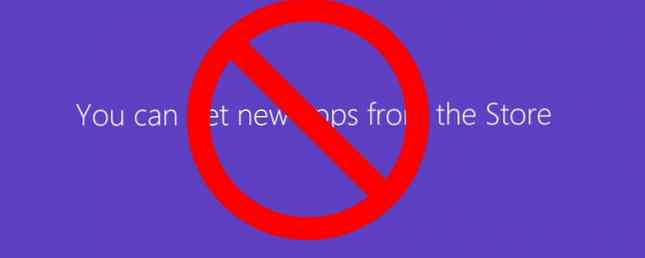
Iedereen wil sneller in de computer stappen. Een van de obstakels die je mogelijk hebt gemist, is wanneer je een nieuw account maakt. 5 Tips voor het beheren van Windows-gebruikersaccounts als een professional 5 Tips voor het beheren van Windows-gebruikersaccounts Net als een Pro Windows-gebruikersaccounts zijn geëvolueerd van geïsoleerde lokale accounts naar online accounts met verschillende privacy-uitdagingen. Wij helpen u bij het uitzoeken van uw rekeningen en het vinden van de instellingen die voor u werken. Meer lezen in Windows 10: het besturingssysteem neemt even de tijd om “zet dingen voor je op” en u vertellen dat de Store u nieuwe apps kan aanbieden. Natuurlijk geven de meeste gebruikers hier niets om en willen ze gewoon inloggen en aan de slag gaan.
Gelukkig, jij kan schakel deze animatie uit en sla een beetje tijd op als u de volgende keer een nieuw pc-account maakt.
Als u Windows 10 Pro heeft Is een Windows 10 Pro Upgrade een waarde van $ 99? Is een Windows 10 Pro-upgrade $ 99 waard? Windows 10 Pro biedt meer functies, maar heeft ook een prijskaartje van $ 99 om te upgraden van de Home-editie. Dit is wat u moet weten om te bepalen of professionele functies de upgrade waard zijn. Lees Meer, u kunt de Groepsbeleid-editor gebruiken om deze instelling gemakkelijk te wijzigen. Type gpedit.msc in het startmenu om het te openen en blader vervolgens naar Computerconfiguratie> Beheersjablonen> Systeem> Aanmelden.
Zoek in het rechterdeelvenster het Toon eerste inloganimatie waarde en dubbelklik erop. Zet het op invalide om te voorkomen dat de animatie wordt weergegeven. Merk op dat dit ook voorkomt dat Windows nieuwe Microsoft Account-gebruikers vraagt zich aan te melden voor verschillende Microsoft-services 9 Windows 10 Functies die u veilig kunt uitschakelen 9 Windows 10 Functies Windows 10 kunt u veilig uitschakelen zit boordevol functies, maar veel ervan zijn onnodig. Hier leest u hoe u ongewenste functies veilig van uw Windows 10-systeem kunt verwijderen voor een meer gestroomlijnde ervaring. Lees meer tijdens de eerste keer.
Windows 10 Thuisgebruikers zullen het Register moeten gebruiken om de animatie te verbergen. Type regedit in het Startmenu om de Register-editor te openen. Blader vervolgens naar deze waarde:
HKEY_LOCAL_MACHINE \ SOFTWARE \ Microsoft \ Windows \ CurrentVersion \ Policies \ System Nadat u de. Hebt geopend Systeem map, rechtsklik op het rechterpaneel en kies Nieuw> DWORD (32-bits waarde). Geef het de naam EnableFirstLogonAnimation, dubbelklik erop om de waarde te wijzigen. Zorg ervoor dat het is ingesteld op 0 om de animatie te verbergen.
Dat is alles wat er is! Nu kunt u een paar seconden besparen bij het aanmelden bij een nieuw account. Dit is vooral handig als u vaak nieuwe accounts op uw computer maakt.
Wist je van deze truc? Verminkt die animatie je? Vertel ons of je deze instelling hebt geruild in de opmerkingen!
Ontdek meer over: Windows 10, Windows Tricks.


